Enostaven in hiter vodnik za root dostop do Androida

Po rootanju telefona Android imate poln dostop do sistema in lahko zaženete številne vrste aplikacij, ki zahtevajo root dostop.
Obstajajo primeri, ko je ljudem izjemno težko odkleniti napravo Android.
Predstavljajte si na primer, da imate nedelujoč ali pokvarjen gumb za vklop ali da ste pozabili geslo. Ena stvar, za katero bi kot uporabnik takoj zagnali, je ponastavitev na tovarniške nastavitve. S tem bi se morali posloviti od dragocenih podatkov, ki so v vaši napravi. Če ste se odločili ponastaviti telefon na tovarniške nastavitve, bodite pozorni na te točke .
Med številnimi drugimi rešitvami se bo blog osredotočil na to, kako odkleniti telefon Android brez ponastavitve na tovarniške nastavitve.
Najboljših 5 preprostih načinov za odklepanje telefona Android brez ponastavitve na tovarniške nastavitve
1. Naj bo dr.fone – odklepanje zaslona (Android) vaš rešitelj
Dr.fone je ustvaril nišo za orodje, ki vam lahko hitro pomaga obnoviti izgubljene datoteke. In to ni edina funkcija, ki jo ima, lahko vam tudi pomaga odkleniti napravo Android, če ste izgubili ali pozabili geslo.
Se sprašujete, kako odkleniti telefon Android brez ponastavitve na tovarniške nastavitve z dr.fone – Screen Unlock (Android)? Sledite spodnjim korakom –
1. Izberite Odkleni zaslon Android
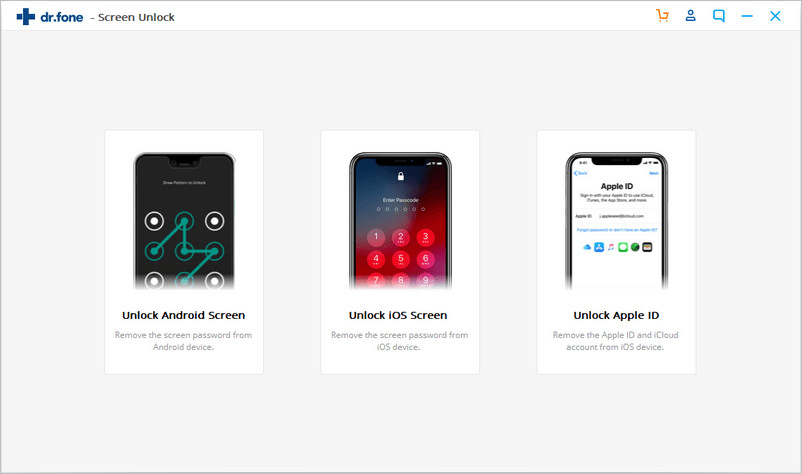
2. Nastavite telefon na način za prenos. Storiti to -
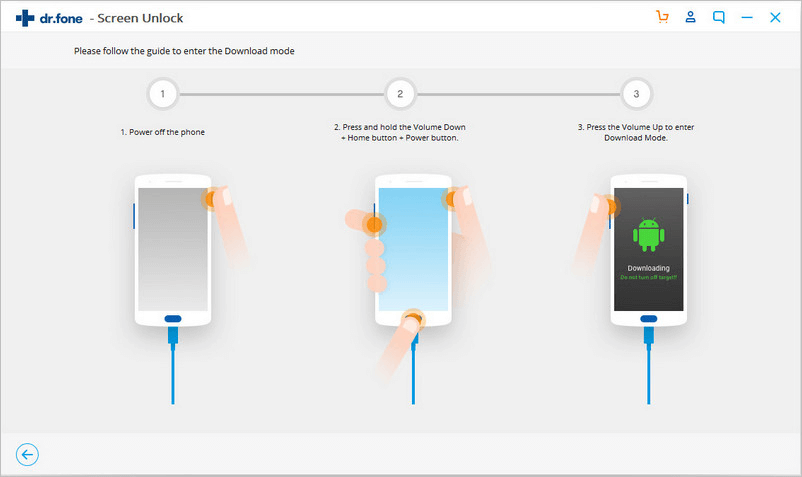
(i) Izklopite telefon
(ii) Istočasno pritisnite gumb za zmanjšanje glasnosti, gumb za dom in vklop
(iii) Pritisnite glasnost za povečanje
1. Zdaj bo prenesen obnovitveni paket. To lahko traja nekaj minut
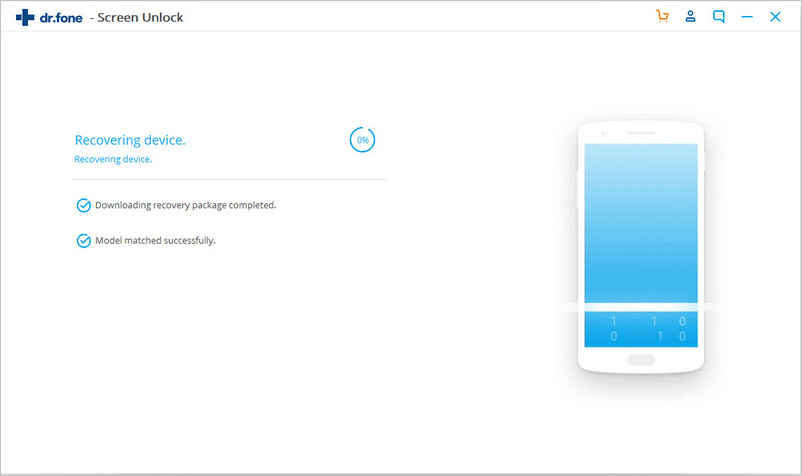
2. Ko je obnovitveni paket prenesen, potrdite, da ima vaš telefon zaklepanje zaslona
To je to! Vaš telefon bo varno odklenjen in noben od vaših obstoječih podatkov ne bo poškodovan.
2. Odklenite napravo Android, katere zaslon se je pokvaril

Telefon ste pomotoma spustili na tla in vaš zaslon je počen, funkcije zaslona na dotik pa ni več. Kaj bi storil! Verjetno ne bi mogli niti ponastaviti telefona na tovarniške nastavitve. Mislite, da nimate sreče?
Ne! Zagotovo ne. Lahko uporabite aplikacijo za odstranjevanje zaslona, uporabite kabel OTG ali odklenete prek ADB (Android Debug Bridge). Te trike imamo v rokavu. Kliknite tukaj, če želite izvedeti več
3. Odklenite napravo Samsung Android na daljavo
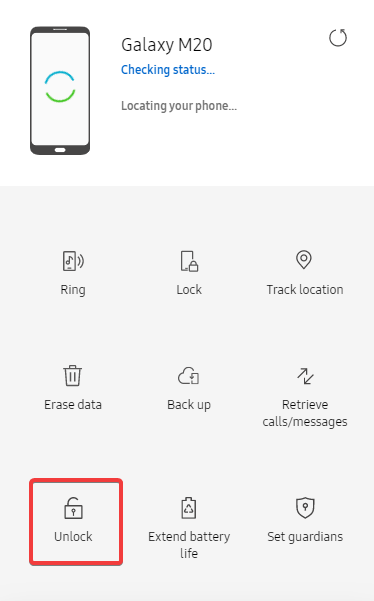
Če ste uporabnik Samsunga, lahko uporabite Find My Mobile . Koraki za odklepanje naprave Android s to metodo so preprosti kot 1-2-3
Opomba: Če se odločite za to funkcijo, bodo vsi podatki, ki se nanašajo na vašo ključavnico (vzorec, geslo, PIN in biometrični podatki), izbrisani. Če ste prepričani, da ste pozabili geslo, sledite spodnjim korakom –
4. Odklenite telefon z biometričnimi senzorji
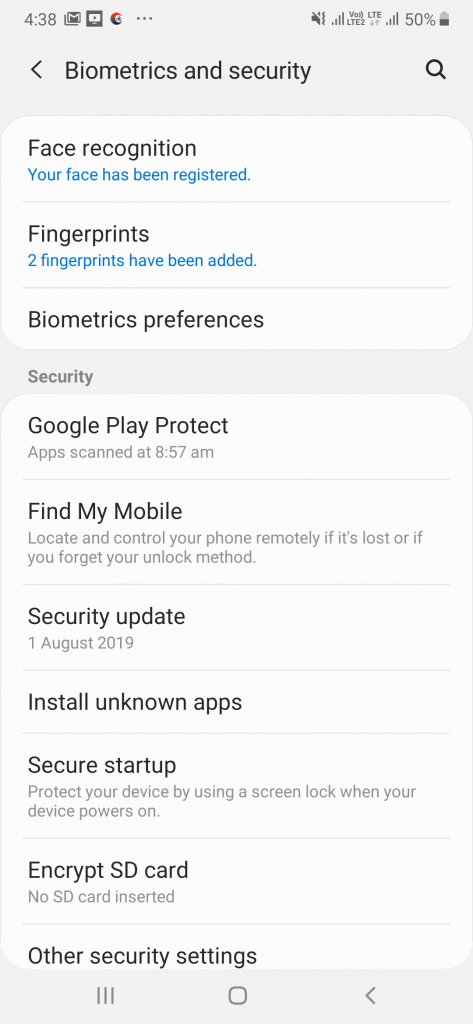
Če ima vaš telefon biometrične senzorje, kot sta prstni odtis in prepoznavanje obraza , vam ni treba skrbeti za gumb za vklop. Za odklepanje telefona Android se dotaknete prsta ali pokažete obraz. Tukaj je opisano, kako lahko omogočite odklepanje s prstnim odtisom ali prepoznavanje obraza (odvisno od modela vaše naprave so lahko načini in sredstva različni) –
Nastavitve > Biometrija in varnost
Zdaj lahko izberete prepoznavanje obraza ali prstne odtise kot način odklepanja telefona Android.
5. Za odklepanje telefona Android lahko uporabite Smart Lock
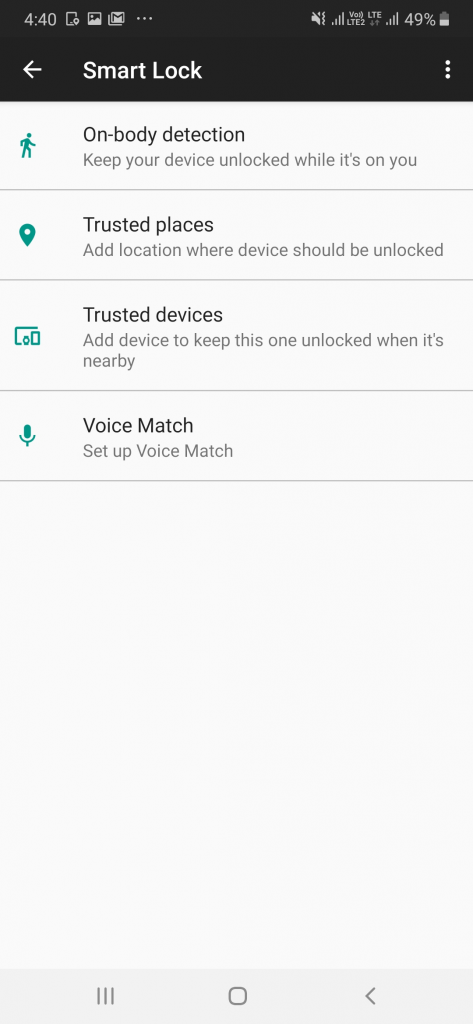
Če vas še vedno zanima, kako odkleniti telefon Android, je tukaj še en način za odklepanje naprave Android, ne da bi se je sploh dotaknili. V svoji napravi lahko omogočite funkcijo, imenovano pametno zaklepanje . Tukaj je možna pot, kako lahko omogočite pametno zaklepanje –
Zaklenjeni zaslon > Smart Lock
Če želite izvedeti več o pametni ključavnici, kliknite tukaj
Da povzamem
Upamo, da boste zdaj lahko odklenili svoj telefon Android, če iz nekega razloga ne morete dostopati do svojega gesla, PIN ali imate pokvarjen zaslon. Če obstaja način, za katerega menite, da je hiter, vendar se niste uvrstili na seznam, ga omenite v spodnjem razdelku za komentarje in za več posodobitev spremljajte spletne dnevnike Systweak .
Smo zelo družabni! lahko nam sledite tudi na Facebooku in YouTubu .
Po rootanju telefona Android imate poln dostop do sistema in lahko zaženete številne vrste aplikacij, ki zahtevajo root dostop.
Gumbi na vašem telefonu Android niso namenjeni le prilagajanju glasnosti ali prebujanju zaslona. Z nekaj preprostimi nastavitvami lahko postanejo bližnjice za hitro fotografiranje, preskakovanje skladb, zagon aplikacij ali celo aktiviranje funkcij za nujne primere.
Če ste prenosnik pozabili v službi in morate šefu poslati nujno poročilo, kaj storiti? Uporabite pametni telefon. Še bolj sofisticirano pa je, da telefon spremenite v računalnik za lažje opravljanje več nalog hkrati.
Android 16 ima pripomočke za zaklenjen zaslon, s katerimi lahko po želji spremenite zaklenjen zaslon, zaradi česar je zaklenjen zaslon veliko bolj uporaben.
Način slike v sliki v sistemu Android vam bo pomagal skrčiti videoposnetek in si ga ogledati v načinu slike v sliki, pri čemer boste videoposnetek gledali v drugem vmesniku, da boste lahko počeli druge stvari.
Urejanje videoposnetkov v sistemu Android bo postalo enostavno zahvaljujoč najboljšim aplikacijam in programski opremi za urejanje videoposnetkov, ki jih navajamo v tem članku. Poskrbite, da boste imeli čudovite, čarobne in elegantne fotografije, ki jih boste lahko delili s prijatelji na Facebooku ali Instagramu.
Android Debug Bridge (ADB) je zmogljivo in vsestransko orodje, ki vam omogoča številne stvari, kot so iskanje dnevnikov, namestitev in odstranitev aplikacij, prenos datotek, root in flash ROM-e po meri ter ustvarjanje varnostnih kopij naprav.
Z aplikacijami s samodejnim klikom. Med igranjem iger, uporabo aplikacij ali opravil, ki so na voljo v napravi, vam ne bo treba storiti veliko.
Čeprav ni čarobne rešitve, lahko majhne spremembe v načinu polnjenja, uporabe in shranjevanja naprave močno vplivajo na upočasnitev obrabe baterije.
Telefon, ki ga mnogi trenutno obožujejo, je OnePlus 13, saj poleg vrhunske strojne opreme premore tudi funkcijo, ki obstaja že desetletja: infrardeči senzor (IR Blaster).







